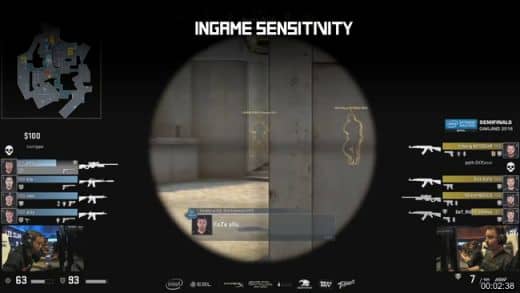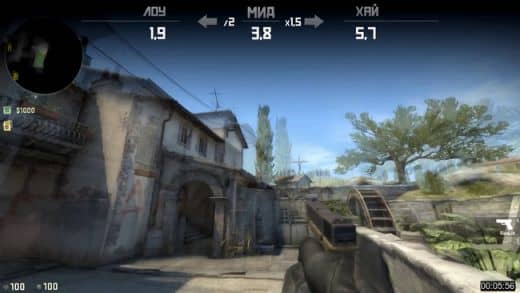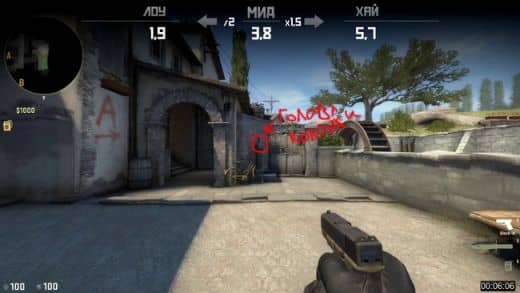Настройка идеальной сенсы (CS:GO)
Содержание страницы — ЖМИ КНОПКУ
В этой статье мы поможем Вам найти свою идеальную сенсу для CS:GO, но прежде чем перейти к непосредственной методике поиска своей сенсы, я бы хотел вам рассказать о вещах, которые просто необходимы для того, чтобы процесс настройки, а впоследствии и самой игры, был максимально эффективным. Что бы вам было удобно я разложил все по пунктам. И так начнем!
p, blockquote 1,0,0,0,0 —>
Мышка
p, blockquote 2,0,0,0,0 —>
И так, первое, что нам понадобиться — это мышка. На рынке игровой и компьютерной техники представлены очень много мышей различных производителей. Минимум, что нам нужно — это мышка которая будет комфортно лежать в руке и не вызывать дискомфорта. Искать идеальную сенсу в дешевой мышке с примитивным сенсором просто нет смысла. Но и дорогие мышки тоже не стоит покупать. Идеальными вариантами по мере ваших финансовых возможностей будут мышки среднего ценового диапазона.
p, blockquote 3,0,0,0,0 —>
Такие как:
p, blockquote 4,0,0,0,0 —>
- Steelseries Rival
- Razer DeathAdder
- Zowie FK1
p, blockquote 5,0,0,0,0 —>
Коврик
p, blockquote 6,0,0,0,0 —>
Для хорошей мышки нужен хороший ковёр. Нету смысла в покупке хорошей, дорогой мышки если вы будете елозить ей по столу. Конечно, некоторые столы могут нормально взаимодействовать с современными мышками,но эффект будет только на специализированных ковриках. Ковров как и мышей огромное множество. Есть разные виды ковров: шитые, плетеные, пластиковые. Вы должны сами выбрать коврик который вам по душе. Для нас не так важен материал из которого сделан ковер. Нам важен его размер. Ковёр ни в коем случае не должен ограничивать движения, поэтому берём самый большой. Устоявшимися размерами ковра, подходящего практически всем игрокам являются ковры 300-400мм.
p, blockquote 7,0,0,0,0 —>
p, blockquote 8,0,0,0,0 —>
- SteelSeries QcK
- Razer Goliathus
- ZOWIE 5J
Канцелярия
Вам нужен будет: лист бумаги, ручка, калькулятор. Либо текстовый файл и компьютерный калькулятор, это даже удобнее, так как цифры будут довольно длинные и работать с ними куда проще просто копируя и вставляя в процессе. Также немаловажна максимальная концентрация, серьезный подход и чтобы вас ничего не отвлекало. Процесс может занимать до двух часов.
p, blockquote 9,0,0,0,0 —>
Техническая сторона
p, blockquote 10,0,1,0,0 —>
Теперь совсем коротко о мат части:
Первое, что стоит понимать: DPI/CPI/PPI — всё одно и то же, это количество шагов, которые проделывает мышка на 1 дюйм. В дальнейшем я буду оперировать аббревиатурой DPI, просто потому, что она наиболее популярна и понятна.
p, blockquote 11,0,0,0,0 —>
Внутриигровая чувствительность
p, blockquote 12,0,0,0,0 —>
Ingame sensitivity — это внутриигровая чувствительность мышки. Если DPI — это хардверная характеристика, то ingame sensitivity и windows sensitivity — это софтверные, которые накладываются поверх DPI. Для того, чтобы не усложнять все последующие вычисления, в настройках игры нужно обязательно включить Raw input. Таким образом из процесса обработки сигнала сенсора, мы исключаем windows sensitivity, и у нас остается только два параметра — это DPI и ingame sensitivity. Кроме этого обязательно нужно выключить все возможные ускорения, сглаживания углов и прочие в кавычках “вспомогательные функции”, как в самом клиенте CS:GO так и в настройках Windows и драйверов мышки.
p, blockquote 13,0,0,0,0 —>
Выбор DPI КС:ГО
С этого момента, когда мы исключили всё лишнее, осталось настроить два параметра — DPI и Ingame sensitivity.Начнем с DPI. Частый вопрос: как его выбрать? Всё зависит от мышки, а точнее от сенсора, каждый из которых имеет свой собственный идеальный диапазон работы. В пределах которого достигается наилучшая производительность и максимальная скорость, без интерполяции. В современных мышках можно спокойно выбирать любое значение от 400 до 1000 DPI. Если ставить выше или ниже, то есть шанс нарваться на негативное ускорение, чего мы очевидно не хотим. Чтобы было проще ориентироваться в рамках сенсы и DPI, существует значение под названием eDPI, которое можно посчитать просто умножив DPI на Ingame Sensitivity.
p, blockquote 14,0,0,0,0 —>
Но в качестве удобного ориентира рекомендую сайт: csgopedia.com :
p, blockquote 15,0,0,0,0 —>
на котором можно посмотреть статистику, конфиги, девайсы и кучу другой интересной информации о действующих про игроках. Там же есть и графа eDPI, по которой можно определить условные рамки максимума и минимума, в котором ваша итоговая сенса, в идеале, и должна находится. Конечно все люди разные и встречаются такие, которые выбиваются из общей массы, но я все же исхожу из большинства. В общем хороший сайт, ссылку оставлю в описании. Так как я буду проходить процесс поиска сенсы вместе с вами, я выбрал DPI 400. Вы можете выбрать любое другое значение от 400 до 1000.
p, blockquote 16,0,0,0,0 —>
Поиск стартовой сенсы
Мы разобрались со всем кроме самого главного — ingame sensivity — игровой сенсы. Существует много методик поиска идеальной сенсы, у них у всех и плюсы и минусы, и ни одна на 100% не гарантирует успех. Я выбрал на мой взгляд самую адекватную. Так называемую методику прогрессивной чувствительности. Базируется она на коротких тестах и несложных математических вычислениях. Погнали!
p, blockquote 17,0,0,0,0 —>
- Запускаем в режиме игры с ботами карту de_Inferno
- Присоединяемся за команду Террористов
- В консоли прописываем команду mp_ignore_round_win_conditions 1, для того, чтобы по истечению времени не начался следующий раунд.
Первое, что нам нужно сделать — это найти стартовую сенсу при нашем DPI. Заходим в домик, становимся напротив перегородки, кладем мышку у края ковра, справа или слева (в зависимости от того левша вы или правша) и медленно ведем в противоположную сторону, вплоть до конца коврика:
p, blockquote 18,0,0,0,0 —>
p, blockquote 19,0,0,0,0 —>
Параллельно с этим корректируя сенсу через консоль таким образом, чтобы проводя мышку от края до края ковра вы делали разворот и останавливались в точке старта. То есть разворот на 360°. У меня при выбранном мною DPI 400 на ковре Razer Goliathus Control стартовая сенса получилась 3,8.
p, blockquote 20,0,0,0,0 —>
Первый этап отсеивания
p, blockquote 21,1,0,0,0 —>
Всячески передвигаясь по респу старайтесь удерживать прицел на головке колоны как показано на картинке снизу.Самое главное не торопитесь! что бы определить оценку значения рекомендуется выделять порядка трех-пяти минут, чтобы можно было четко определить какую сенсу вычеркивать.
p, blockquote 22,0,0,0,0 —>
После оценки Лоу меняем сенсу на Хай, в моем случае это 5,7 и таким же точно образом, на протяжении трех-пяти минут оцениваем уровень своего комфорта. По окончанию вычеркиваем значение, которое понравилось нам меньше. В моем случае Хай оказалось слишком быстрым, Лоу понравилось больше, поэтому 5,7 я вычеркиваю оставляя 1,9:
p, blockquote 23,0,0,0,0 —>
Теперь 1,9 становится Мид значением, которое я так же делю на 2 для получения нового Лоу и умножаю на 1,5 для получения нового Хай:
p, blockquote 24,0,0,0,0 —>
p, blockquote 25,0,0,0,0 —>
Я оцениваю каждое получаемое значение, вычеркивая наиболее некомфортное. для меня Лоу значение 0,95 оказалось слишком медленным, поэтому я его вычеркиваю, перенося 1,9 и 2,85 на второй этап настройки:
p, blockquote 26,0,0,0,0 —>
p, blockquote 27,0,0,0,0 —>
Второй этап отсеивания
p, blockquote 28,0,0,0,0 —>
Во втором этапе настройки сенсы 1,9 переносится на позицию Лоу. Теперь Мид — это среднее арифметическое из Лоу и Хай. То есть (1,9 + 2,85) : 2 = 2,375
p, blockquote 29,0,0,0,0 —>
p, blockquote 30,0,0,0,0 —>
Получив значения возвращаемся к исходному тестированию Лоу и Хай сенсы на верхушке колонки. Вновь уделяя каждому значению минимум по 3-5 минут:
p, blockquote 31,0,0,1,0 —>
p, blockquote 32,0,0,0,0 —>
1,9 мне понравилось больше, поэтому я вычеркиваю 2,85. Теперь я переношу Мид в Хай, опять считаю среднее арифметическое и получаю новое значение Мид:
p, blockquote 33,0,0,0,0 —>
p, blockquote 34,0,0,0,0 —>
Далее как и все разы до этого, поочередно тестирую лоу и хай, в итоге вычеркивая то, которое понравилось меньше. 2,375 мне понравилось меньше, я его вычеркиваю и повторяю цикл. Надеюсь вы поняли принцип, теперь повторяю операцию, пока не пойму, что разницы между Лоу и Хай нету:
p, blockquote 35,0,0,0,0 —>
p, blockquote 36,0,0,0,0 —>
Финальный этап
p, blockquote 37,0,0,0,0 —>
Вот эти два значения между которыми я уже не чувствую разницы.
Последний раз складываю и делю на два и получаем свою Идеальную сенсу!
p, blockquote 38,0,0,0,0 —>
p, blockquote 39,0,0,0,0 —>
Играю на этой сенсе уже несколько дней и очень доволен результатом. А какая сенса и eDPI получились у вас? Пишите в комментариях.
p, blockquote 40,0,0,0,0 —>
p, blockquote 41,0,0,0,0 —> p, blockquote 42,0,0,0,1 —>
Если тебе помогла это статья то поделись ею с друзьями ведь они тоже захотят Идеальную сенсу как у тебя 😀
Источник
Как настроить идеальную сенсу для кс го
Counter-Strike: Global Offensive
| 3,455 | уникальных посетителей |
| 15 | добавили в избранное |
Не знаю, что улучшило мою игру больше, чем изменения настроек мышки. Я сделал некоторые исследования по этому вопросу довольно давно, когда только начинал играть в cs:go. Изменение в качестве моей игры были настолько заметны, что я вырос в ранге с silver до gold nova и после до глобала.
Для того что бы настроить мышку ее сначала надо купить. Тут наши рекомендации — «Какую мышку выбрать?».
Изменял вот что:
Настройки мышки в Windows
Настройки мышки в cs go
Скорость и чувствительность мышки
Crosshair настройки из консоли
Выбор мыши и коврика
Слишком много букв, дайте вывод!
настройки мышки для CS:GO
Настройки мышки в Windows
Любой профессиональный или очень хороший игрок в cs:go выставляет настройки мыши по умолчанию и без акселерации (ускорения). Для этого перейдите в «Панель управления» -> «Мышь» -> «Настройки курсора». Установите скорость движения указателя на делении 6 (всего их 11) — это скорость указателя мышки в windows по умолчанию. Уберите галочку с пункта «Включить повышенную точность указателя». повышение значения скорость указателя мыши приведет к тому, что прицел будет пропускать пиксели в игре. Например при значение 8/11 пропускается 2 пикселя, а если еще стоит и высокая точность то будет пропускать по несколько пикселей. Если поставить значение ниже то будут пропускаться некоторые ваши движения мышки, то есть для передвижения прицела на несколько пикселей вам прийдется больше передвинуть мышку, хотя минимальное движение при этом все равно будет передвигать прицел на 1 пиксель.
Так же настройки ускорения или чувствительности мышки может быть установлено в программном обеспечение или драйвере, поэтому проверить и там (название софта или драйвера зависит от производителя вашей мышки, например, Steelseries, Logitech, Razer)
Самое здесь главное это выключить акселерацию (ускорение) мышки.
Параметр «Прямое подключение» как вы видите включено. Это означает, что игра будет игнорировать настройки мышки в windows. Для чего это? Это просто рекомендация. В случае если вы поменяете настройки в виндовс и по ошибке забудете их вернуть назад вы все равно сможете нормально играть.
Настройки можно менять и в консоли. Я использую такой autoexec.cfg:
m_rawinput «1» // Прямое подключение включено
m_customaccel «0» // Ускорение мыши выключено
m_customaccel_exponent «0» // Величина ускорения 0
m_mousespeed «0» // ускорение мыши «0»
m_mouseaccel1 «0» // ускорение мыши (при 2x скорости мыши)
m_mouseaccel2 «0» // ускорение мыши (при 4x скорости мыши)Параметр «Прямое подключение» как вы видите включено. Это означает, что игра будет игнорировать настройки мышки в windows. Для чего это? Это просто рекомендация. В случае если вы поменяете настройки в виндовс и по ошибке забудете их вернуть назад вы все равно сможете нормально играть.
Настройки можно менять и в консоли. Я использую такой autoexec.cfg:
m_rawinput «1» // Прямое подключение включено
m_customaccel «0» // Ускорение мыши выключено
m_customaccel_exponent «0» // Величина ускорения 0
m_mousespeed «0» // ускорение мыши «0»
m_mouseaccel1 «0» // ускорение мыши (при 2x скорости мыши)
m_mouseaccel2 «0» // ускорение мыши (при 4x скорости мыши)
Что такое DPI?
DPI — количество точек на 1 дюйм (2.54 см). Например, у вас монитор в 1000 DPI (то есть 1000 точек на 1 дюйм), а скорость мышки 800 DPI — это означает, что если вы передвинете мышку на 1 дюйм, она пройдет 1 дюйм и на мониторе, но пропустит несколько точек на мониторе.
Про игроки используют низкий уровень настройки чувствительности. Я не могу утверждать, что это подойдет и вам, а так же насколько низким должен быть DPI. Если вы привыкли к высокой скорости мышки, то вам понадобится время, что бы привыкнуть, но поверьте это улучшит вашу игру. Вам придется больше двигать мышку, но вы привыкните со временем.
Возвращаясь к разговору о про-игроках, хочу показать вам график построенный на недавнем опросе. На первом графике по оси «Х» — ранг игроков, по оси «У» количество, цветами указан размер DPI. Из графика видно, что большинство игроков с высокими рангами используют 400-800 dpi.
Разрешение экрана и чувствительность мыши
Чувствительность мыши не меняется при изменении разрешения экрана. При увеличении разрешения экрана, как в игре cs go, так и в самом windows, мышь будет проходить большее расстояние.
Источник